最近经常帮朋友们设置联通3G上网,经常遇到一些问题,下面给各位奉上联通3g上网设置DNS图解,希望对大家有所帮助。 操作步骤如下:1. 断开网络链接;2. 打开无线网卡的主界面,选择 设置 ;3. 选择 连接设置 ;4. 在右侧的窗口选择 新增 ;5. 配置名可以改成自己喜欢的,其他
【导读】联通3G无线上网卡设置DNS方法教程,下面就是WiFi之家网整理的网络知识百科,来看看吧!
zui近经常帮朋友们设置联通3G上网,经常遇到一些问题,下面给各位奉上联通3g上网设置DNS图解,希望对大家有所帮助。
操作步骤如下:
1.断开网络链接;
2.打开无线网卡的主界面,选择“设置”;
3.选择“连接设置”;
4.在右侧的窗口选择“新增”;
5.配置名可以改成自己喜欢的,其他的照图填写即可,确定并选择“应用”;
6.CD的联通在自定义dns地址栏那里只能输入ip地址的前三个,这里先输个“8.8.8”和“8.8.4”即可;
7.找到联通无线上网卡相关文件所在的位置,并用记事本打开“NetworkCfg.xml”,也就是图中选中的那个文件;
8.在文件中找到刚才输入的“8.8.8.0”和“8.8.4.0”并修改成“8.8.8.8”和“8.8.4.4”;
9.重新连接互联网;
10.测试连接正常,DNS设置成功。
亲,以上就是关于(联通3G无线上网卡设置DNS方法教程),由“WiFi之家网”整理!


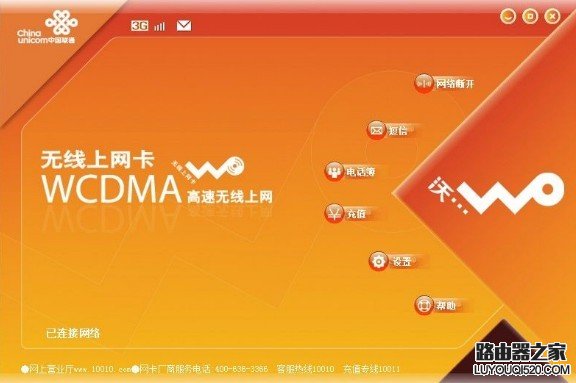
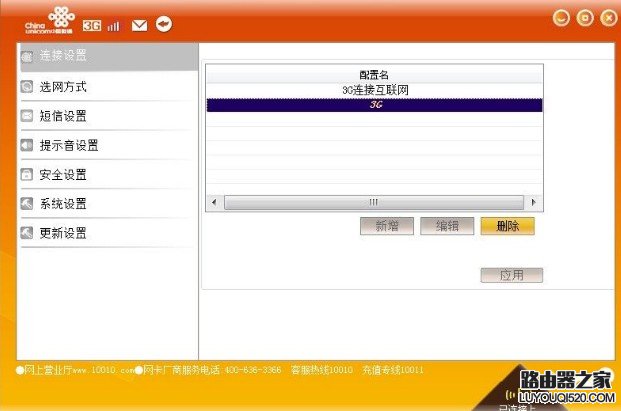
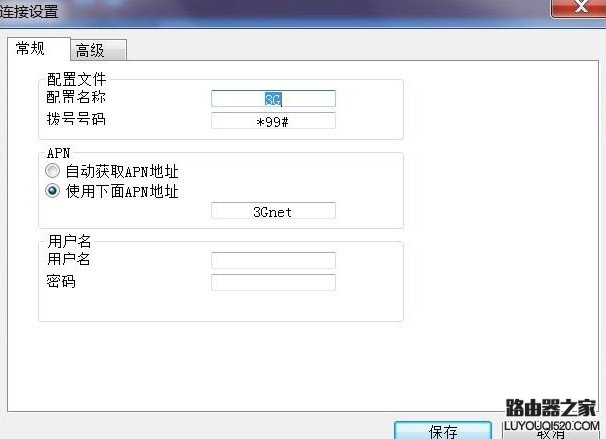
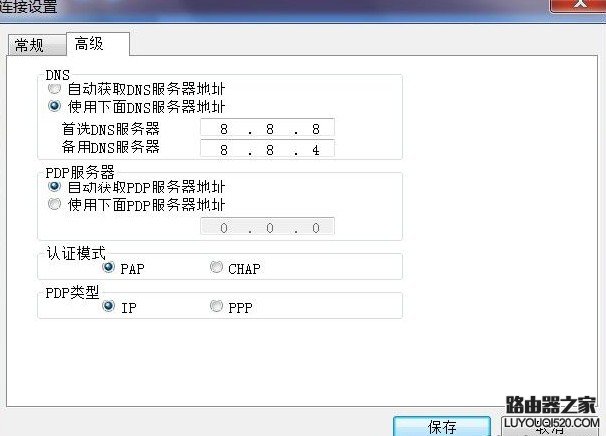
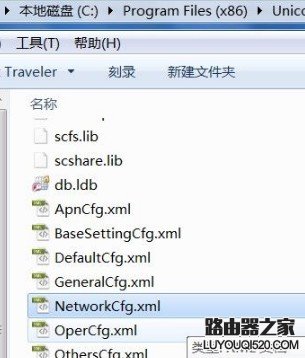
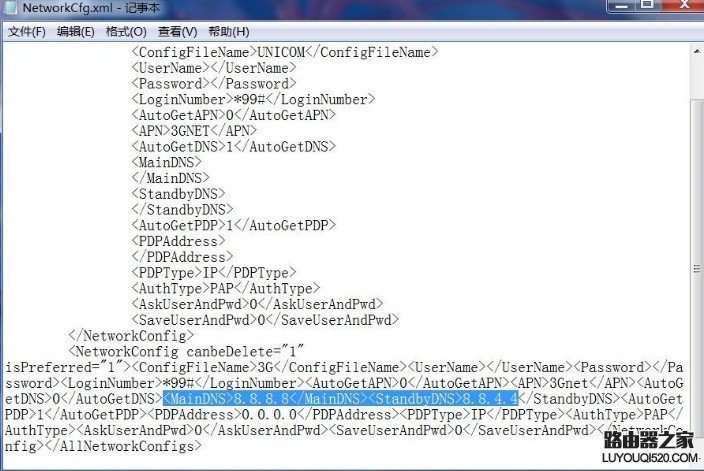
评论